Questo tutorial presenta due modi per installare MongoDB su Ubuntu e distribuzioni Linux basate su Ubuntu.
MongoDB è un database NoSQL gratuito e open source sempre più popolare che archivia i dati in raccolte di documenti flessibili simili a JSON, in contrasto con il solito approccio tabellare che troverai nei database SQL.
È molto probabile che tu trovi MongoDB utilizzato nelle moderne applicazioni web. Il suo modello di documento rende molto intuitivo l'accesso e la gestione con vari linguaggi di programmazione.

In questo articolo, tratterò due modi in cui puoi installare MongoDB sul tuo sistema Ubuntu.
Installazione di MongoDB su distribuzioni basate su Ubuntu
- Installa MongoDB usando il repository di Ubuntu. Facile ma non l'ultima versione di MongoDB
- Installa MongoDB utilizzando il suo repository ufficiale. Leggermente complicato ma ottieni l'ultima versione di MongoDB.
Il primo metodo di installazione è più semplice, ma ti consiglio il secondo metodo se prevedi di utilizzare l'ultima versione con supporto ufficiale.
Alcune persone potrebbero preferire l'utilizzo di pacchetti snap. Ci sono snap disponibili nell'Ubuntu Software Center, ma non consiglierei di usarli; al momento non sono aggiornati e non li tratterò.
Metodo 1. Installa MongoDB dal repository Ubuntu
Questo è il modo semplice per installare MongoDB sul tuo sistema, devi solo digitare un semplice comando.
Installazione di MongoDB
Innanzitutto, assicurati che i tuoi pacchetti siano aggiornati. Apri un terminale e digita:
sudo apt update && sudo apt upgrade -y
Vai avanti e installa MongoDB con:
sudo apt install mongodb
Questo è tutto! MongoDB è ora installato sulla tua macchina.
Il servizio MongoDB dovrebbe essere avviato automaticamente all'installazione, ma per controllare il tipo di stato
sudo systemctl status mongodb
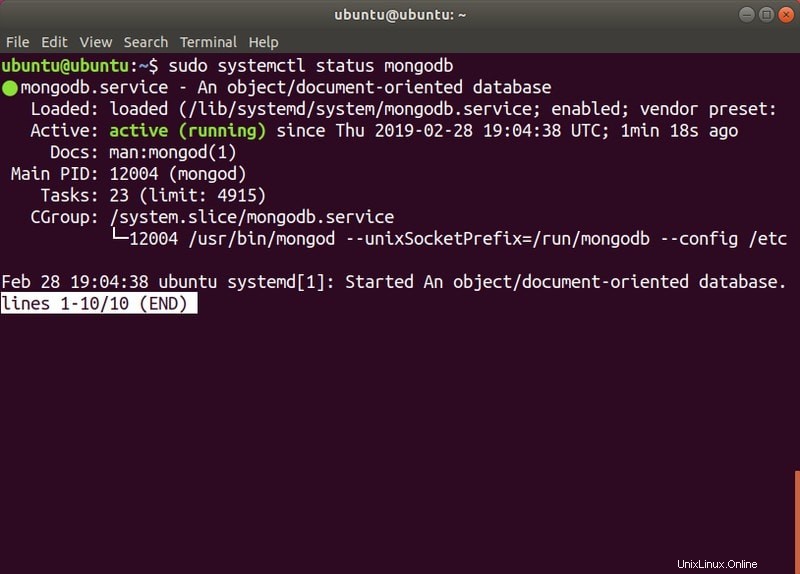
Puoi vedere che il servizio è attivo .
Esecuzione di MongoDB
MongoDB è attualmente un servizio systemd, quindi utilizzeremo systemctl per verificarne e modificarne lo stato, utilizzando i seguenti comandi:
sudo systemctl status mongodb
sudo systemctl stop mongodb
sudo systemctl start mongodb
sudo systemctl restart mongodb
Puoi anche modificare se MongoDB si avvia automaticamente all'avvio del sistema (default :abilitato):
sudo systemctl disable mongodb
sudo systemctl enable mongodb
Per iniziare a lavorare con (creare e modificare) i database, digita:
mongo
Questo avvierà la conchiglia mongo . Si prega di consultare il manuale per informazioni dettagliate sulle domande e le opzioni disponibili.
Nota: A seconda di come prevedi di utilizzare MongoDB, potrebbe essere necessario modificare il firewall. Sfortunatamente è più complicato di quello che posso trattare qui e dipende dalla tua configurazione.
Disinstalla MongoDB
Se hai installato MongoDB dal repository di Ubuntu e vuoi disinstallarlo (magari per installarlo usando il modo ufficialmente supportato), digita:
sudo systemctl stop mongodb
sudo apt purge mongodb
sudo apt autoremove
Questo dovrebbe eliminare completamente l'installazione di MongoDB. Assicurati di
Metodo 2. Installa MongoDB Community Edition su Ubuntu
Questo è il modo consigliato per installare MongoDB, usando il gestore pacchetti. Dovrai digitare qualche altro comando e potrebbe essere intimidatorio se sei nuovo nel mondo Linux.
Ma non c'è niente di cui aver paura! Analizzeremo passo dopo passo il processo di installazione.
Installazione di MongoDB
Il pacchetto gestito da MongoDB Inc. si chiama mongodb-org , non mongodb (questo è il nome del pacchetto nel repository di Ubuntu). Assicurati di mongodb non è installato sul tuo sistema prima di aver applicato questa procedura. I pacchetti andranno in conflitto. Andiamo al punto!
Per prima cosa, dovremo importare la chiave pubblica:
sudo apt-key adv --keyserver hkp://keyserver.ubuntu.com:80 --recv 9DA31620334BD75D9DCB49F368818C72E52529D4
Ora devi aggiungere un nuovo repository nell'elenco delle fonti in modo da poter installare MongoDB Community Edition e ottenere anche aggiornamenti automatici:
echo "deb [ arch=amd64 ] https://repo.mongodb.org/apt/ubuntu $(lsb_release -cs)/mongodb-org/4.0 multiverse" | sudo tee /etc/apt/sources.list.d/mongodb-org-4.0.list
Per poter installare
sudo apt update
Ora puoi installare ether l'ultima versione stabile di MongoDB:
sudo apt install -y mongodb-org
o una versione specifica (cambia il numero di versione dopo uguale segno)
sudo apt install -y mongodb-org=4.0.6 mongodb-org-server=4.0.6 mongodb-org-shell=4.0.6 mongodb-org-mongos=4.0.6 mongodb-org-tools=4.0.6
Se scegli di installare una versione specifica, assicurati di modificare il numero di versione ovunque. Se lo modifichi solo in mongodb-org=4.0.6 parte, verrà installata l'ultima versione.
Per impostazione predefinita, quando si esegue l'aggiornamento utilizzando il gestore pacchetti (apt-get ), MongoDB verrà aggiornato all'ultima versione aggiornata. Per impedire che ciò accada (e il blocco della versione installata), usa:
echo "mongodb-org hold" | sudo dpkg --set-selections
echo "mongodb-org-server hold" | sudo dpkg --set-selections
echo "mongodb-org-shell hold" | sudo dpkg --set-selections
echo "mongodb-org-mongos hold" | sudo dpkg --set-selections
echo "mongodb-org-tools hold" | sudo dpkg --set-selections
Ora hai installato MongoDB con successo!
Configurazione di MongoDB
Per impostazione predefinita, il gestore di pacchetti creerà /var/lib/
Non andrò a modificare queste impostazioni predefinite poiché ciò esula dallo scopo di questa guida. Puoi consultare il manuale per informazioni dettagliate.
Le impostazioni in /etc/mongod.conf vengono applicati all'avvio/riavvio di mongodb istanza di servizio.
Esecuzione di MongoDB
Per avviare il demone mongodbmongod , digita:
sudo service mongod start
Ora dovresti verificare che
sudo cat /var/log/mongodb/mongod.log
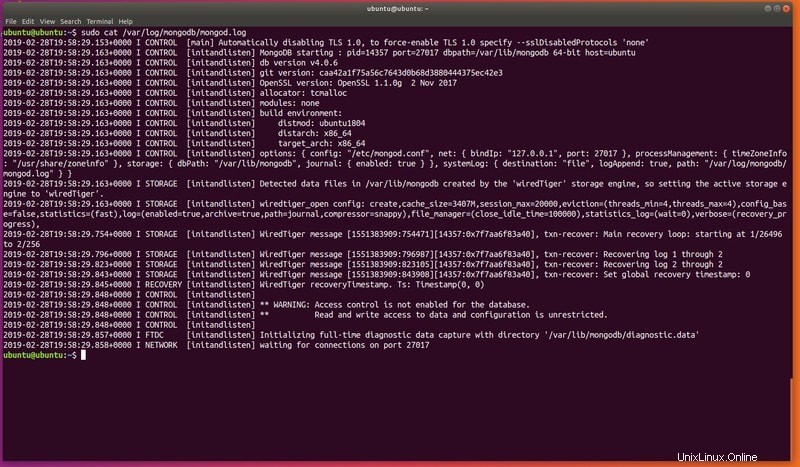
Finché ottieni questo:[initandlisten] in attesa di connessioni sulla porta 27017 da qualche parte lì dentro, il processo sta funzionando correttamente.
Nota:27017 è la porta predefinita di mongo.
Per interrompere/riavviare mongod inserisci:
sudo service mongod stop
sudo service mongod restart
Ora puoi usare MongoDB aprendo la shell mongo :
mongo
Disinstalla MongoDB
Esegui i seguenti comandi
sudo service mongod stop
sudo apt purge mongodb-org*
Per rimuovere i database e file di registro (assicurati di eseguire il backup cosa vuoi conservare!):
sudo rm -r /var/log/mongodb
sudo rm -r /var/lib/mongodb
Concludendo
MongoDB è un ottimo database NoSQL, facile da integrare